Bei der Erstellung einer App kann es vorkommen, dass sich eine Reihe von Anweisungen am besten mit Hilfe von Anleitungsvideos veranschaulichen lässt. In diesen Fällen ist es nützlich, ein oder mehrere Videos in Ihre App einbetten zu können.
Es gibt zwei primäre Möglichkeiten, Videos in Tulip einzubetten. Die erste verwendet das Video Widget und die zweite verwendet Tulip Tabellen:
Video-Widget
Um ein Video in einen Schritt Ihrer Anwendung einzubetten:
1- Wählen Sie "Einbetten" in der Symbolleiste und "Video" in der sich daraus ergebenden Dropdown-Liste. Dadurch wird ein leeres eingebettetes Video-Widget erstellt.
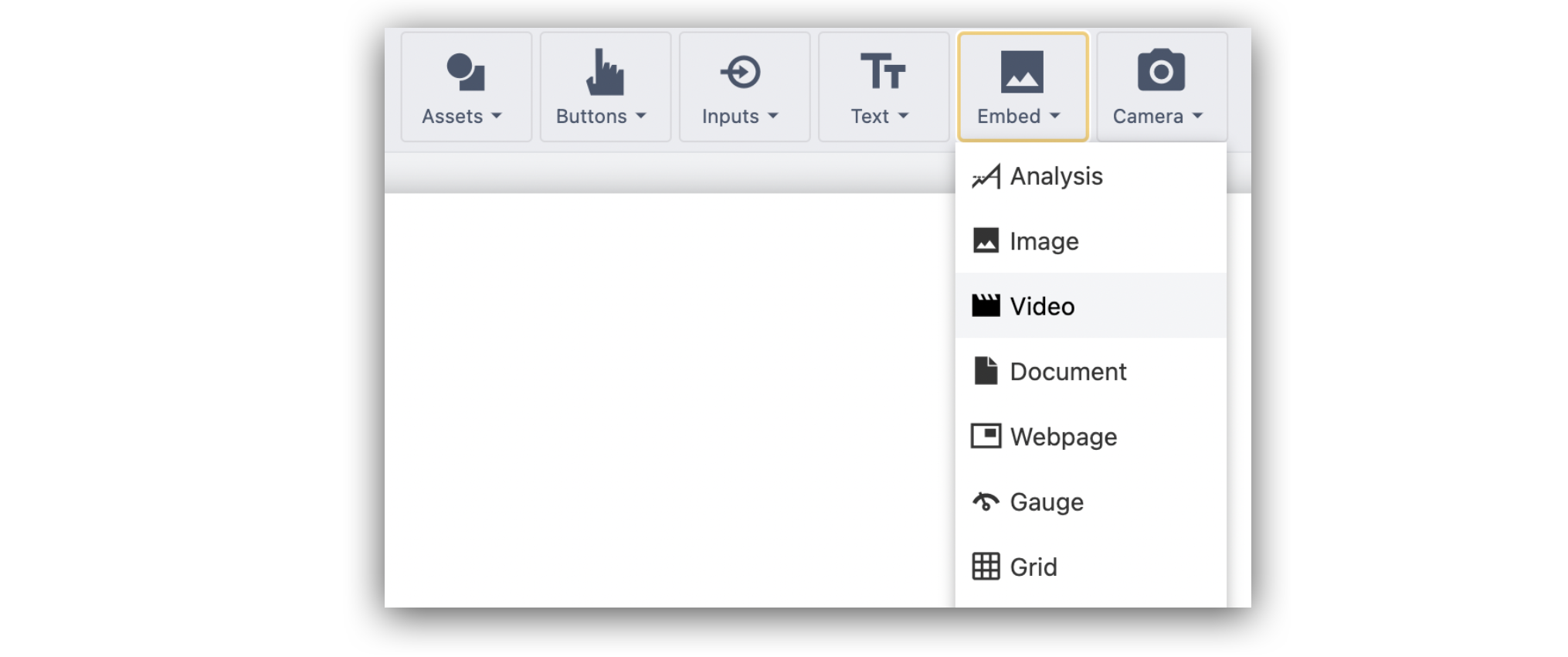
- Wählen Sie das Video-Widget aus, um festzulegen, wie es eingebettet werden soll. Sie können entweder ein Video zum Hochladen auswählen oder auf den YouTube-Video-Link klicken.
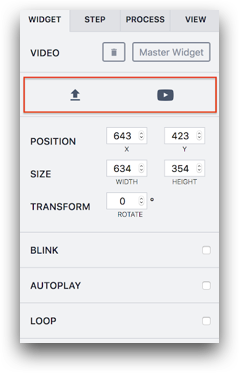
- Sie können das Widget mit den Kontrollkästchenoptionen im Kontextfenster anpassen.
Autoplay: Das Video wird automatisch abgespielt, wenn der Bediener den Schritt betritt. Ohne diese Option muss der Bediener das Video manuell starten.
Schleife: Gibt an, ob das Video nach Beendigung in einer Schleife abgespielt wird oder nicht.
Tulpen-Tabellen
- Fügen Sie eine Tabelle hinzu, die die Videos enthält und laden Sie den Aufnahmeplatzhalter basierend auf Ihrer Anwendungslogik. Erfahren Sie hier mehr über Tabellen
- Fügen Sie das Table Record Widget ein und wählen Sie den Spaltentyp Video.
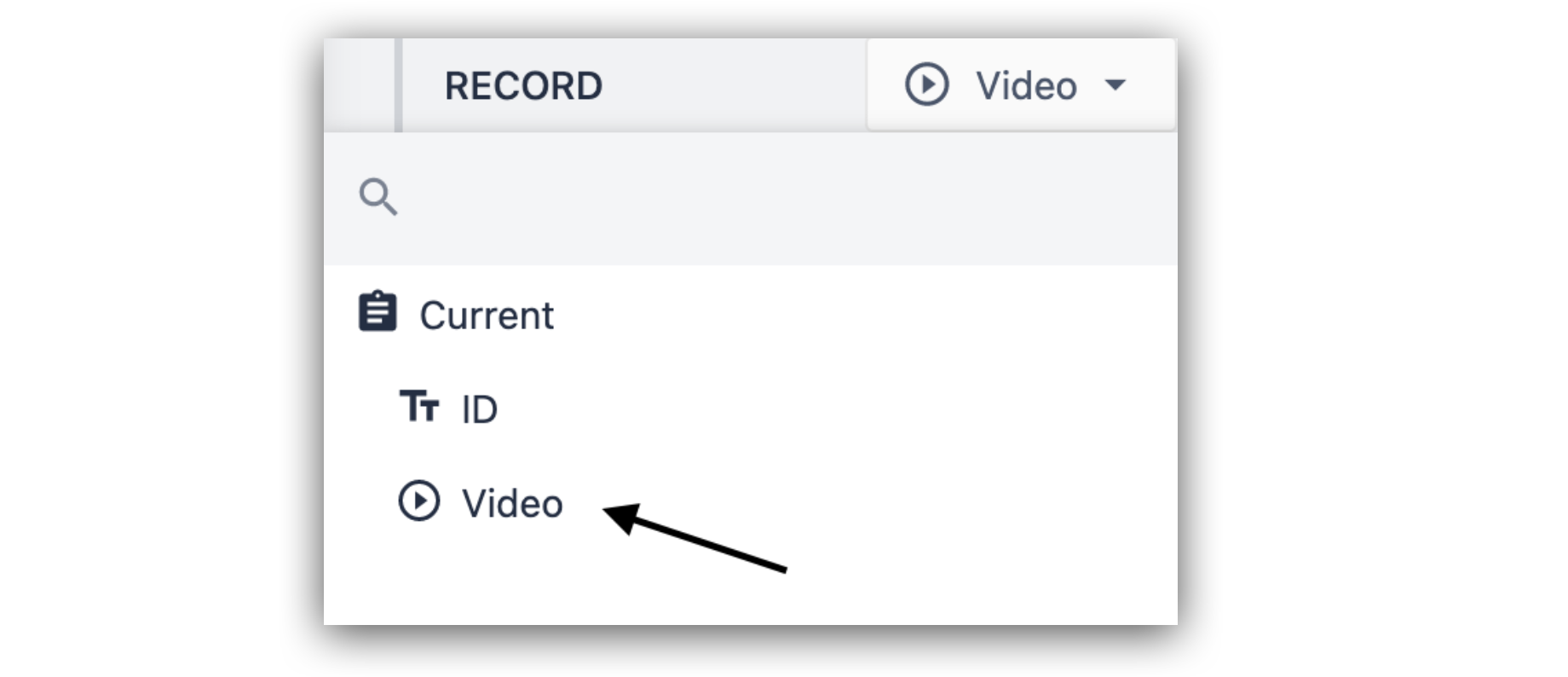
- Führen Sie die App im Player aus, um das Video abzuspielen!
Technische Details des Video-Uploads
Sie können die folgenden Videoformate hochladen:
- MP4
Die maximale Größe beträgt 200MB.
Haben Sie gefunden, wonach Sie gesucht haben?
Sie können auch auf community.tulip.co Ihre Frage stellen oder sehen, ob andere mit einer ähnlichen Frage konfrontiert wurden!
